Как сделать презентацию PowerPoint черной (или белой)
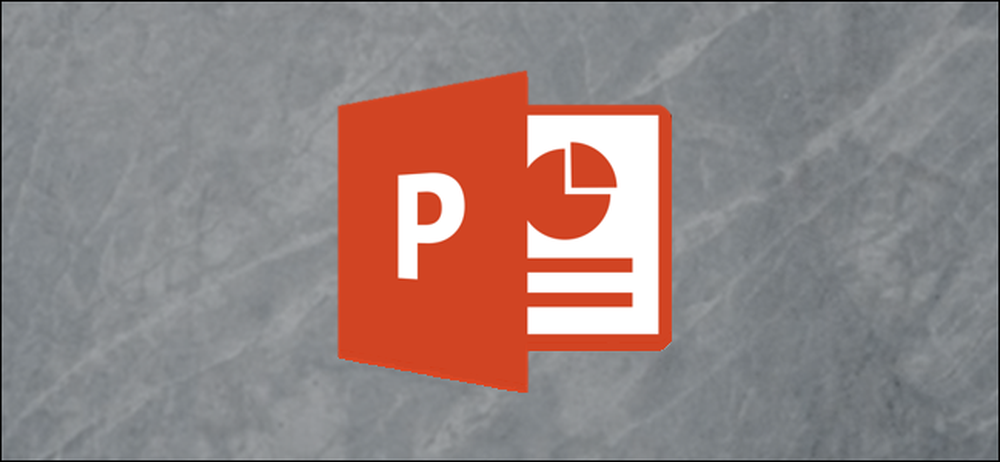
Вы когда-нибудь приостанавливали презентацию, чтобы поговорить со своей аудиторией, но находили их отвлеченными тем, что все еще было на экране? Вы можете отключить (или пропустить) презентацию в любое время простым нажатием клавиши.
Частью хорошего офисного профессионала является проведение презентаций, которые не утомляют вашу аудиторию, но и не отвлекают их от сообщения, которое вы передаете. Иногда вы хотите, чтобы аудитория сосредоточилась на вас и на том, что вы говорите, или смотрела практическую демонстрацию. Или, может быть, вы просто отдыхаете в середине долгой сессии. Какой бы ни была причина, иногда полезно иметь возможность показывать пустой экран, а не слайд презентации.
PowerPoint позволяет вам делать это с помощью простого черного или белого дисплея, который скрывает текущий слайд, пока вы не будете готовы показать его снова..
Вы можете сделать это, щелкнув правой кнопкой мыши в любом месте открытой презентации, указав на меню «Экран», а затем выбрав «Черный экран» или «Белый экран».

Чтобы вернуться к слайду, щелкните правой кнопкой мыши в любом месте открытой презентации, выберите меню «Экран», а затем выберите вариант «Снять черный экран» или «Снять белый экран»..

И, конечно же, поскольку это приложение Office, вы можете использовать не только одну, но и комбинацию клавиш. два комбо, чтобы сделать это немного проще.
Нажмите B или Period, чтобы затемнить ваш экран, чтобы вернуть уже затемненный экран. Нажмите W или Запятую, чтобы закрасить экран и вернуть его обратно..




